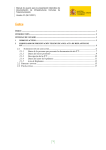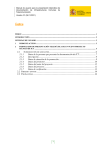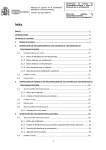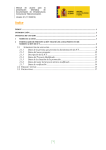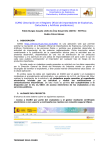Download Manual de consulta de Proyectistas a operadores
Transcript
Manual de usuario para la presentación telemática de documentación de Infraestructuras Comunes de Telecomunicación. Versión: 01(04/11/2011) Índice ÍNDICE .................................................................................................................................................................... 1 INTRODUCCIÓN ................................................................................................................................................... 2 INTERFAZ DE USUARIO .................................................................................................................................... 3 1 MODO DE ACCESO ..................................................................................................................................... 3 2 FORMULARIO DE CONSULTA DEL PROYECTISTA A LOS OPERADORES ................................ 5 2.1 INTRODUCCIÓN DE LOS DATOS ....................................................................................... 6 2.1.1 Datos del solicitante ............................................................................................. 7 2.1.2 Datos de la obra ................................................................................................... 8 2.1.3 Ubicación propuesta para la arqueta de entrada ................................................ 9 2.2 FIRMAR Y ENVIAR ........................................................................................................ 10 2.3 PÁGINA FINAL .............................................................................................................. 12 3 ACCESO AL REGISTRO TELEMÁTICO DE TELECOMUNICACIONES ..................................... 12 3.1 3.2 3.3 ACCESO DESDE EL CORREO DE RESPUESTA DE LOS PROYECTISTAS .............................. 13 ACCESO DESDE LA PANTALLA DE ACUSE DE RECIBO DEL REGISTRO . .......................... 18 AUSENCIA DE RESPUESTA POR PARTE DE LOS OPERADORES ......................................... 19 1 Manual de usuario para la presentación telemática de documentación de Infraestructuras Comunes de Telecomunicación. Versión: 01 (04/11/2011) Introducción Desde el portal Web del Ministerio de Industria, Turismo y Comercio (http://www.mityc.es), en el enlace Trámites en Línea, es posible realizar la presentación de los procedimientos de “Consulta del Proyectista a los Operadores”. Además existe la opción de consultar en el Registro Electrónico del Ministerio tanto las consultas efectuadas como las respuestas de los operadores El presente documento detalla los pasos que se han de seguir para la presentación de dicha documentación, así como el modo de consultar los detalles de la misma. 2 Manual de usuario para la presentación telemática de documentación de Infraestructuras Comunes de Telecomunicación. Versión: 01 (04/11/2011) Interfaz de usuario 1 Modo de Acceso Se accede desde el sitio Web del Ministerio de Industria, Turismo y Comercio, http://www.mityc.es, Servicios, Trámites en línea: http://www.mityc.es/esES/OficinaVirtual/Paginas/indexOficinaVirtual.aspx Si desea acceder a la página de “Infraestructura Común de Telecomunicaciones””, despliegue la caja de texto “De un determinado tema” y seleccione “Infraestructura Común de Telecomunicaciones”. Seguidamente haga clic en el botón figura: como se indica en la siguiente Fig. 1 Enlace a la página de ICT gestionadas por el Mityc 3 Manual de usuario para la presentación telemática de documentación de Infraestructuras Comunes de Telecomunicación. Versión: 01 (04/11/2011) Haga clic en “Presentación de documentación de Infraestructuras Comunes de Telecomunicaciones”: Fig. 2 Enlace Infraestructura Común Telecomunicaciones La siguiente pantalla mostrará los siguientes apartados Fig. 3 Enlace al formulario de consulta a los operadores de la zona Pulse en “Formulario de consulta a los operadores con interés en la zona de la ICT 4 Manual de usuario para la presentación telemática de documentación de Infraestructuras Comunes de Telecomunicación. Versión: 01 (04/11/2011) 2 Formulario de CONSULTA DEL PROYECTISTA A LOS OPERADORES Conviene remarcar que este formulario es válido para la tramitación telemática exclusivamente de Consultas del proyectista a los Operadores de telefonía. Para acceder se pulsará dentro del apartado de TRÁMITES CON CERTIFICADO DIGITAL en el subapartado “Formulario de presentación Telemática de Consulta del Proyectista a los Operadores”: Se solicitará el código de identificación del certificado del cliente, siempre que el certificado no se encuentre instalado en su ordenador: Fig. 3 Solicitud del PIN del certificado de cliente Se muestra el formulario correspondiente: 5 Manual de usuario para la presentación telemática de documentación de Infraestructuras Comunes de Telecomunicación. Versión: 01 (04/11/2011) Fig. 4 Formulario de presentación consulta a los proyectistas 2.1 Introducción de los datos Los campos con fondo blanco no son obligatorios, mientras que los de fondo amarillo sí son obligatorios. Los datos del certificado, como nombre, apellido primero, NIF o CIF y email, aparecen escritos en el formulario (el apellido segundo no aparece porque a veces los extranjeros sólo tienen un apellido; el campo del email es modificable, ya que puede haber cambiado), sin necesidad de que el usuario rellene los campos. 6 Manual de usuario para la presentación telemática de documentación de Infraestructuras Comunes de Telecomunicación. Versión: 01 (04/11/2011) 2.1.1 Datos del solicitante Introduzca los datos en el formulario. En los campos “Calle/Plaza/Avda”, “Provincia” y “Municipio” haga clic sobre para desplegar la lista de opciones y seleccionar una. Según la provincia indicada, en la lista despegable de “Municipio” se mostrarán unos nombres u otros. El campo “teléfono” es numérico y de nueve cifras. El campo “código postal” es de cinco cifras y debe empezar por los dos dígitos de la provincia que se ha seleccionado. Estos dos campos, junto con el que se hayan rellenado todos los campos obligatorios son validados por el sistema al darle a “Ir a firmar”. Fig. 5 Datos del solicitante 7 Manual de usuario para la presentación telemática de documentación de Infraestructuras Comunes de Telecomunicación. Versión: 01 (04/11/2011) 2.1.2 Datos de la obra Fig. 7 Datos de la obra Se deben introducir los datos relativos a la obra, tanto su ubicación como los datos de número de viviendas, así como fechas de inicio y finalización previstos. Es necesario introducir las coordenadas de la promoción. El sistema a utilizar será el geográfico ED5O con precisión de centésimas de segundo. Fig. 8 Coordenadas geográficas 8 Manual de usuario para la presentación telemática de documentación de Infraestructuras Comunes de Telecomunicación. Versión: 01 (04/11/2011) 2.1.3 Ubicación propuesta para la arqueta de entrada Los planos con la ubicación de la arqueta deben anexarse en un fichero .pdf, según muestra la siguiente figura. Fig. 9 Campo para anexar el fichero con los datos de la arqueta Para poder anexar un fichero pulse añadir, haciendo clic sobre él. y escoja el fichero que desea Se abrirá una ventana para seleccionar el fichero, pulse el botón “abrir”: Fig. 10 Examinar el fichero Después en el formulario haga clic en el botón 9 . Manual de usuario para la presentación telemática de documentación de Infraestructuras Comunes de Telecomunicación. Versión: 01 (04/11/2011) Si desea eliminar el fichero adjunto selecciónelo con el ratón y haga clic sobre el botón Fig. 1 Quitar el fichero que se adjunta 2.2 Firmar y enviar Una vez completado el formulario, pulsar parte inferior del formulario, que se encuentra en la Fig. 12 Pulsar Firmar y Enviar Se mostrará en pantalla una ventana de confirmación de los datos: .DATOS DE LA PERSONA QUE PRESENTA LA DOCUMENTACIÓN NIF/NIE/CIF del solicitante Nombre/Razón Social del solicitante Via del solicitante Número del solicitante Escalera del solicitante Piso del solicitante Puerta del solicitante Teléfono del solicitante 10 Manual de usuario para la presentación telemática de documentación de Infraestructuras Comunes de Telecomunicación. Versión: 01 (04/11/2011) Fig. 13 Ventana del solicitante Haga clic sobre si desea seguir con la acción Si se ha hecho clic sobre el botón “Pulse para continuar”, se mostrará la siguiente ventana en la que se indica los datos del certificado Fig. 14 Ventana de datos del certificado Pulse aceptar para continuar o cancelar para anular. Si continua pasará a una ventana donde le pedirá que introduzca la contraseña de su certificado. Fig. 15 Solicitud del PIN del certificado de cliente 11 Manual de usuario para la presentación telemática de documentación de Infraestructuras Comunes de Telecomunicación. Versión: 01 (04/11/2011) 2.3 Página final Fig. 16 Ventana de datos del acuse de recibo del registro electrónico Si el formulario se ha tramitado con éxito la operación se ha inscrito en el Registro Telemático del Ministerio de Industria, Turismo y Comercio y en esta pantalla se mostrará el número de identificación asignado al expediente iniciado con la consulta efectuada. 3 Acceso al registro telemático de telecomunicaciones Mediante esta opción, el usuario puede conocer tanto los datos de la entrada, para revisar las consultas efectuadas como las salidas telemáticas del expediente, es decir las respuestas de los operadores. Desde el correo de respuesta del operador o desde la pantalla del Acuse de Recibo del Registro Electrónico. 12 Manual de usuario para la presentación telemática de documentación de Infraestructuras Comunes de Telecomunicación. Versión: 01 (04/11/2011) 3.1 Acceso desde el correo de respuesta de los proyectistas Transcurridos 30 días, desde que se efectuó la consulta, o antes si ha habido respuesta de todos, se recibe un único correo, avisándole de que ha recibido respuesta de uno o varios operadores. Para poder ver las respuestas de cada uno de ellos, deberá acceder al expediente del Registro Electrónico indicado en dicho correo. Puede acceder al Registro Electrónico haciendo click en el mismo enlace del correo recibido. Fig. 17 Correo de respuesta del operador Pulsando en la zona remarcada accedemos al registro. Aparecerá esta pantalla donde se informa de las comunicaciones que tiene pendiente Fig. 18 Pantalla de consulta del registro electrónico Si pulsamos continuar nos aparece la siguiente pantalla. 13 Manual de usuario para la presentación telemática de documentación de Infraestructuras Comunes de Telecomunicación. Versión: 01 (04/11/2011) Fig.19 Pantalla de consulta del registro electrónico con las salidas Por defecto nos muestra las salidas efectuadas, es decir, la consulta enviada a los distinto operadores con interés en la zona donde se va a ejecutar la ICT. Esto se puede ver por el asunto que tiene la leyenda de “ENVÍO CONSULTA: Operador. Los sobrecitos de la derecha nos informa de los que han sido leidos (sobre abierto) y los que no lo han sido aún (sobre cerrado). Si pulsamos en la pestaña de las entradas nos aparece la pantalla siguiente. Fig. 20 Pantalla de consulta del registro electrónico con las entradas 14 Manual de usuario para la presentación telemática de documentación de Infraestructuras Comunes de Telecomunicación. Versión: 01 (04/11/2011) Las que en el asunto aparece como “CONSULTA” , se refiere a la entrada con la consulta del proyectista. Fig. 21 Pantalla de la entrada del registro electrónico con sus datos Lo que en el asunto aparece como respuesta, contiene la respuesta de los operadores. Fig. 22 Pantalla de consulta del registro electrónico con las entradas 15 Manual de usuario para la presentación telemática de documentación de Infraestructuras Comunes de Telecomunicación. Versión: 01 (04/11/2011) Si elegimos “Respuesta de operador, nos aparece la siguiente pantalla con los datos de la respuesta y los ficheros, si los hubiera con la ubicación alternativa propuesta por este para la arqueta. Fig. 23 Pantalla de la entrada del registro electrónico con sus datos Otra opción más sencilla es acceder al Registro por medio del nº de expediente. Fig. 24 Pantalla de la entrada del registro electrónico con los expedientes 16 Manual de usuario para la presentación telemática de documentación de Infraestructuras Comunes de Telecomunicación. Versión: 01 (04/11/2011) Pulsamos el símbolo remarcado en la figura anterior y aparece la siguiente pantalla. Fig 25 Pantalla para el filtrado de expedientes Introducimos el nº de expediente y le damos a filtrar. Nos aparece la pantalla de la figura 24, pero con los datos del expediente que nos interesa solamente. Fig. 26 Pantalla de la entrada del registro electrónico con el filtrado Si pulsamos en ver aparece la siguiente pantalla con los datos del expediente y los ficheros adjuntos. 17 Manual de usuario para la presentación telemática de documentación de Infraestructuras Comunes de Telecomunicación. Versión: 01 (04/11/2011) Fig. 27 Pantalla con los datos de la entrada del expediente 3.2 Acceso desde la pantalla de Acuse de recibo del Registro . Desde esta pantalla, lógicamente, sólo podemos revisar la consulta efectuada, puesto que el operador tiene un plazo de 30 días para responder Para acceder se pulsará dentro del apartado de la imagen remarcada. Fig. 28 Acuse de recibo de la documentación registrada 18 Manual de usuario para la presentación telemática de documentación de Infraestructuras Comunes de Telecomunicación. Versión: 01 (04/11/2011) Si continua pasará a una ventana donde le pedirá que introduzca la contraseña de su certificado. Fig. 29 Solicitud del PIN del certificado de cliente 3.3 Ausencia de respuesta por parte de los operadores Pasados 30 días desde el registro del expediente y si no se han obtenido respuesta de los operadores sobre la ubicación de la arqueta, se recibirá un correo comunicando que no ha habido respuesta de los operadores y por tanto la ubicación propuesta se considera válida. Asimismo, y según la normativa vigente, el proyectista es libre de incluir los medios portadores que considere oportunos, incluyendo siempre la fibra óptica. Para saber si puede o no incluir el cable deberá consultar en la tabla de este mismo trámite los operadores de cable con despliegue efectivo en el municipio de la obra. Fig. 28 Correo de comunicación de que no ha habido respuesta 19